Uma nova atualização de software significa trazer novos recursos ao dispositivo. Quando a versão iOS 17 foi lançada em setembro de 2025, muitos usuários ficaram surpresos com o novo recurso Check In adicionado ao aplicativo iMessage. No entanto, alguns usuários da Apple já experimentaram O check-in do iOS 17 não funciona, e procurar as melhores soluções parece mais difícil com as atualizações recentes. Ainda assim, você será orientado aqui com métodos eficazes para consertar os recursos quebrados do iPhone.
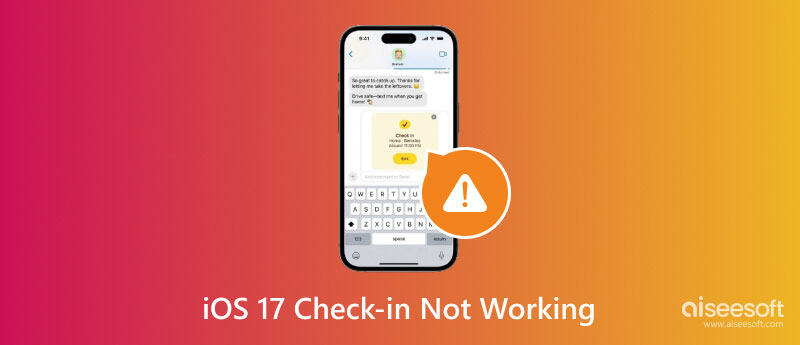
Você deve ter experimentado o Personal Voice e outros recursos no iOS 17. E entre essas funções, o Check In está incluído. Então, o que isso faz? Seu principal objetivo é permitir que você selecione alguns contatos no seu dispositivo. Em seguida, ele enviará uma notificação aos contatos escolhidos quando você chegar com segurança a um local. O Check In coleta dados de onde você está e possui um algoritmo para compartilhar localização, rota e até nível de bateria e intensidade do sinal do aparelho.
O check-in do iOS 17 é uma forma útil de lembrar aos seus entes queridos que você chegou com segurança a um destino, especialmente se estiver longe de casa. Ele garante que as informações fornecidas sejam criptografadas e enviadas automaticamente aos contatos sem que você as habilite.
O que vem com o Check In além de notificar seus contatos? Ele permite que você escolha o transporte que irá utilizar, seja de carro, transporte público ou a pé. Outra opção é adicionar um tempo extra antes de chegar ao destino. Caso você não chegue no horário definido, o recurso também perguntará se você está bem. Após 15 minutos sem você atualizar, o Check In notificará um contato da sua lista para ligar ou enviar uma mensagem para você.
Na verdade, o recurso é um ótimo complemento para usuários da Apple como você. Mas se você ainda não experimentou, veja abaixo como usar o Check In no iOS 17 no seu iPhone:
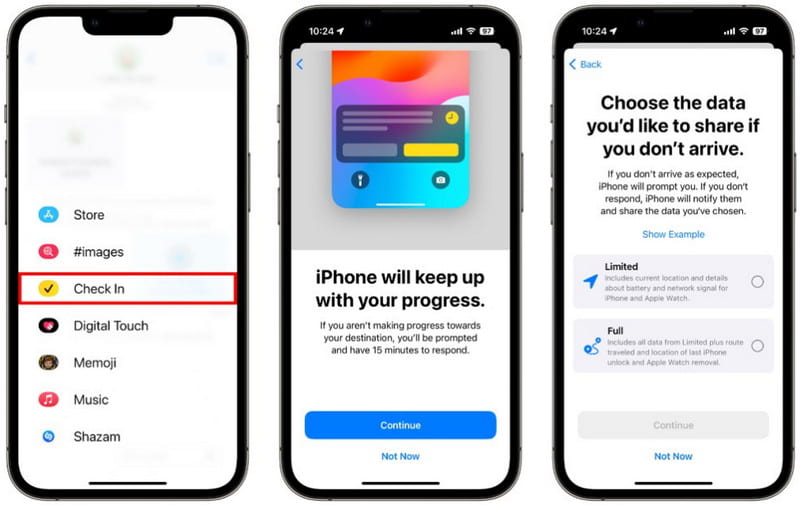
Nota: Limitado e Completo são opções de acesso a dados. Isso significa que você pode escolher o que compartilhar com o contato, como nível de bateria, sinal de rede e localização. Além disso, a opção Completo compartilhará o último local onde você desbloqueou seu dispositivo.
Embora você possa achar o novo recurso tão fácil quanto digitar um texto, existem possíveis problemas que podem ocorrer nele. Esta é uma situação típica para atualizações de software e pode ser necessário entrar em contato com o suporte da Apple. Mas antes de fazer isso, aqui estão algumas soluções eficazes para tentar quando o iOS 17 Check In não estiver funcionando no seu iPhone.
Corrija qualquer problema em dispositivos Apple usando Recuperação do sistema Aiseesoft iOS. É uma ferramenta multiplataforma que possui múltiplas soluções para um dispositivo danificado. Quer o Check In não esteja respondendo, esteja travado na tela bloqueada ou o iPhone esteja no modo DFU, você pode resolver o problema instantaneamente aqui. Ele também oferece suporte a outros cenários, como telefone desativado, problema de cobrança, ativação e verificação de atualizações. Em outra situação, se você não gostar da nova atualização de software, esta solução permitirá que você faça o downgrade e restaure a última versão do iOS no seu telefone. A capacidade do Aiseesoft iOS System Recovery de consertar dispositivos danificados é inédita.

Downloads
Recuperação do sistema Aiseesoft iOS
100% seguro. Sem anúncios.
100% seguro. Sem anúncios.
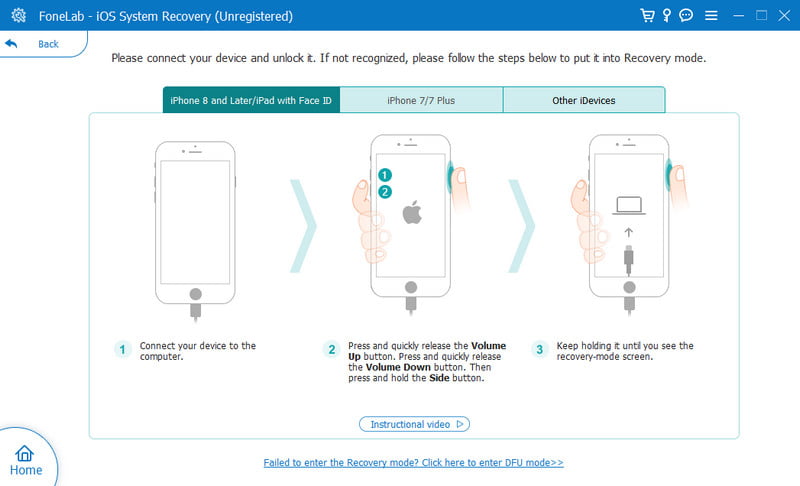
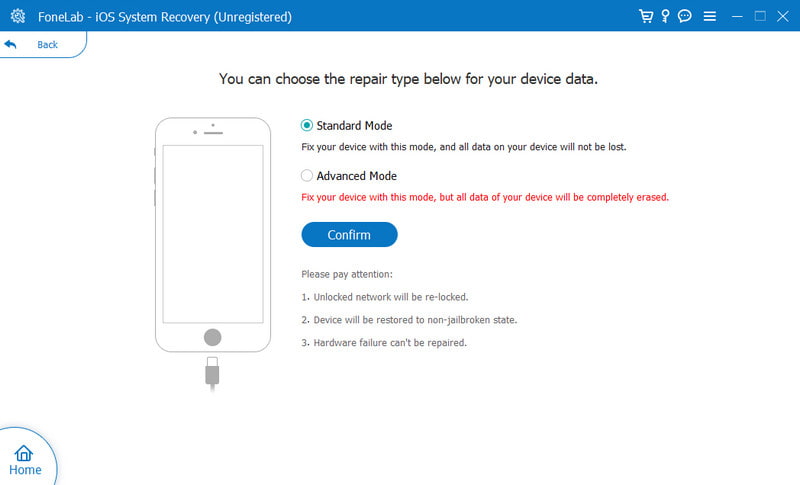
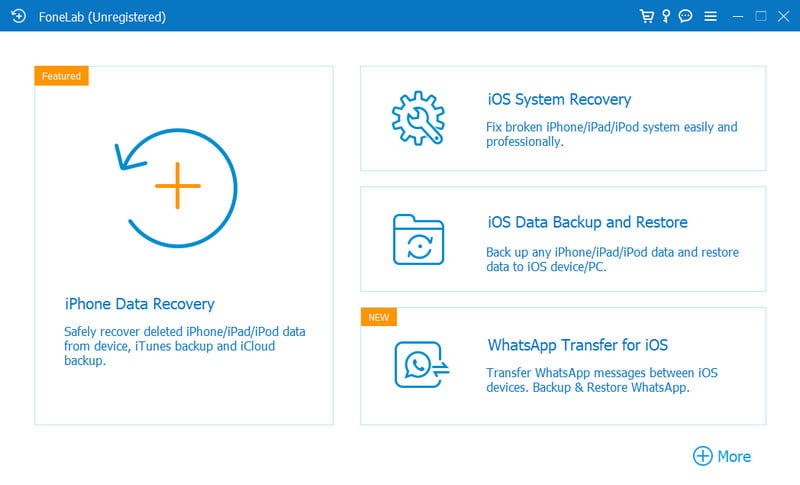
Se você tem certeza de que o software já está atualizado no seu dispositivo, mas o iOS 17 Check In ainda não está funcionando, o motivo pode ser o iMessage estar DESLIGADO ou iMessage apresenta erro de ativação. Portanto, você precisa ativar esse recurso primeiro. O motivo é simples: o novo recurso é principalmente para iMessage e não funcionará em mensagens SMS. Verifique novamente com as seguintes etapas:
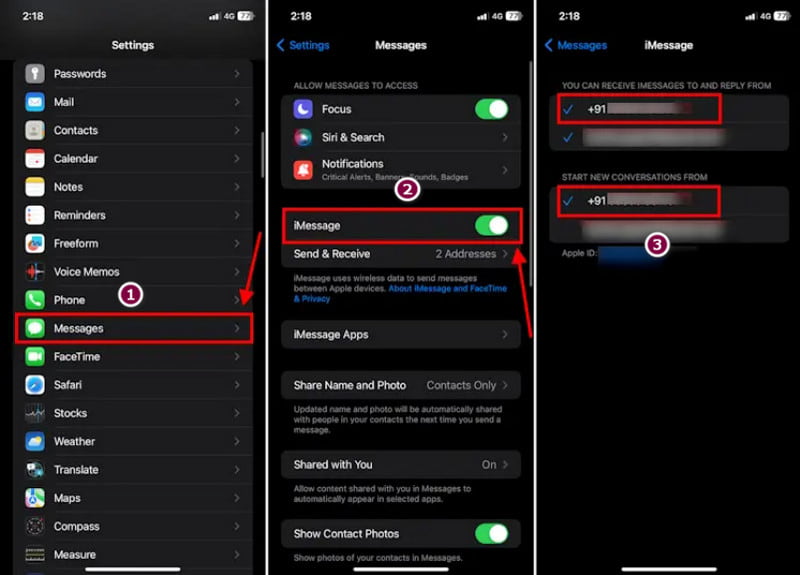
Qual é a maneira mais fácil de corrigir o check-in do iOS 17 quando não está funcionando?
O método simples é verificar a opção iMessage se estiver habilitada nas configurações. Se isso já estiver resolvido, você pode simplesmente reiniciar o dispositivo para corrigir pequenos bugs de software.
Preciso de dados móveis para usar o Check In no meu iPhone?
Sim, você deve se conectar aos dados móveis para usar o recurso. Como ele compartilhará dados como localização, rota, etc., você precisará de dados móveis enquanto se move ou viaja. Conectar-se a uma rede WiFi não é recomendado porque interromperá o rastreamento de localização.
Como cancelar um Check In em um iPhone?
Se quiser cancelar sua viagem ou planos com amigos, você pode cancelar o Check In no aplicativo Mensagens. Abra o chat com um contato e abra o Check In que você enviou. De Detalhes menu, toque no Cancelar botão e confirme as alterações.
Conclusão
Com a nova atualização do iOS, você pode aproveitar mais vantagens da Apple. Mas como às vezes ocorrem erros, O check-in do iOS 17 pode não funcionar. É por isso que você precisará da melhor solução para consertar seu iPhone, e o Aiseesoft iOS System Recovery será de grande ajuda. Confira suas soluções poderosas clicando no botão Download.

Corrija seu sistema iOS ao normal em vários problemas, como ficar preso no modo DFU, modo de recuperação, modo de fone de ouvido, logotipo da Apple etc.
100% seguro. Sem anúncios.
100% seguro. Sem anúncios.
Parabéns!
Você se inscreveu com sucesso em nossa newsletter. O exclusivo 40% de desconto para assinantes é AISEFOKS . Agora você pode copiá-lo e usá-lo para aproveitar mais benefícios!
Copiado com sucesso!